Windows 11 タスクバー ボタンの結合の解除とラベルの設定
最終更新日
Windows11 Ver.23H2以降からタスクバーのボタンアイコンの結合解除とラベルの表示が復帰しました。ボタンアイコンの解除とラベルの表示/非表示は、タスクバーの設定の「タスクバーの動作」に追加され操作できるようになりました。 このページでは、タスクバーのボタンの結合解除とラベルの表示に関する設定を紹介しています。
タスクバーのボタンアイコンの設定
タスクバーのボタンアイコンの結合解除の設定は、バージョン23H2以降から正式に追加されました。バージョンが22H2の場合は、更新プログラム「KB5030310」のインストールが必要です、これは更新プログラムを最新の状態にすると利用できるようになります。 バージョン23H2のアップデートの通知が来ずバージョンアップデートできない場合、手動でアップデートすることができます。詳しくは下記のページで紹介しています。
Windows11 Ver.23H2 の手動アップデート
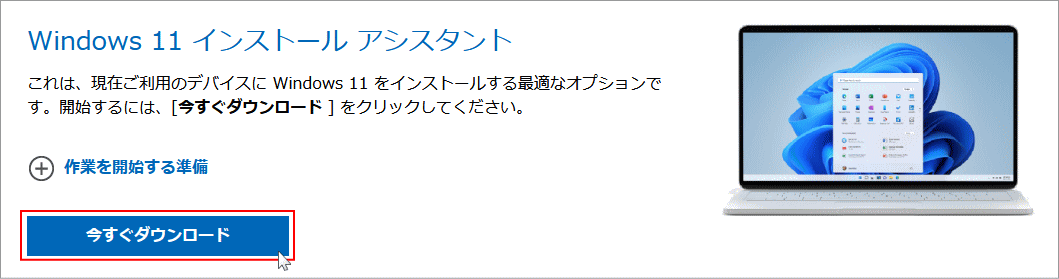
タスクバーのボタンアイコンの結合解除とラベルの表示
1. タスクバーの設定を開くタスクバーの設定は、主に二つの開き方があります。
■ タスクバーから開く
タスクバーの何もないところを右クリックすれば、「タスクバーの設定」が表示されるのでクリックします。
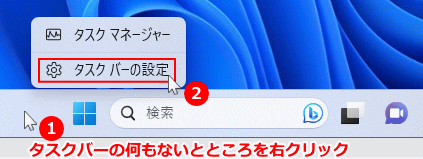 ■ 個人用設定から開く
■ 個人用設定から開くデスクトップの何もないところを右クリックしたメニューの、「個人用設定」をクリックして設定画面が表示されたら、「タスクバー」をクリックします。
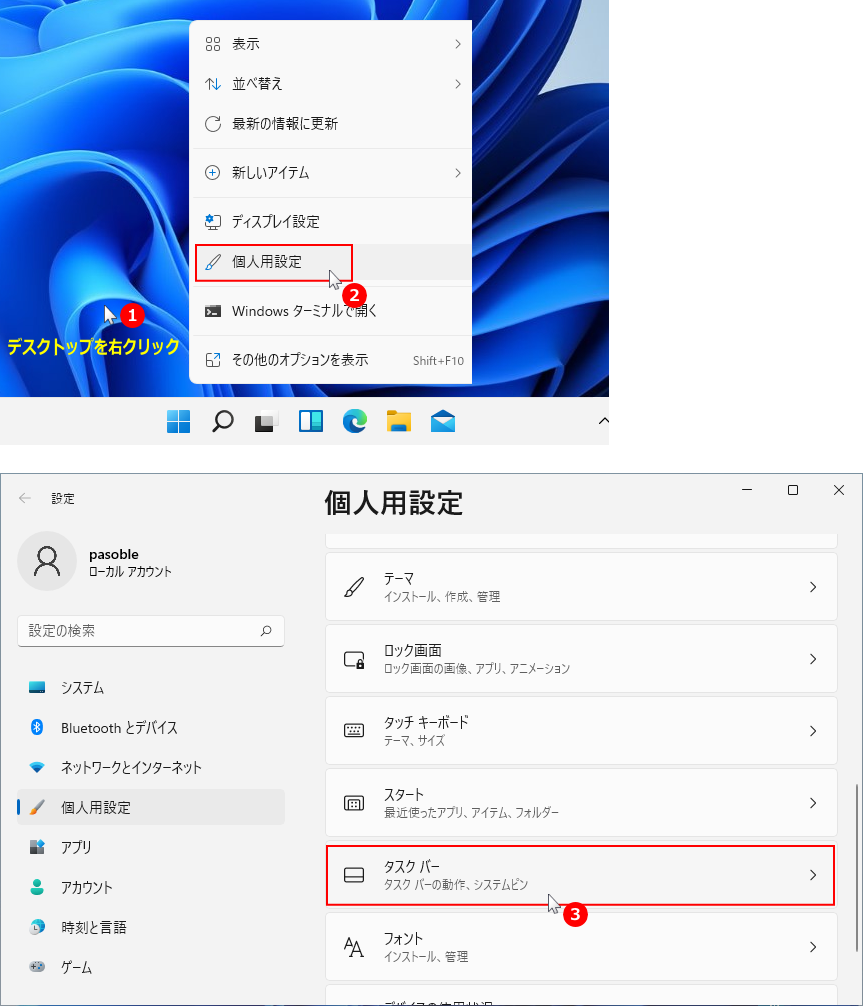 2. タスクバーの動作をクリックします。
2. タスクバーの動作をクリックします。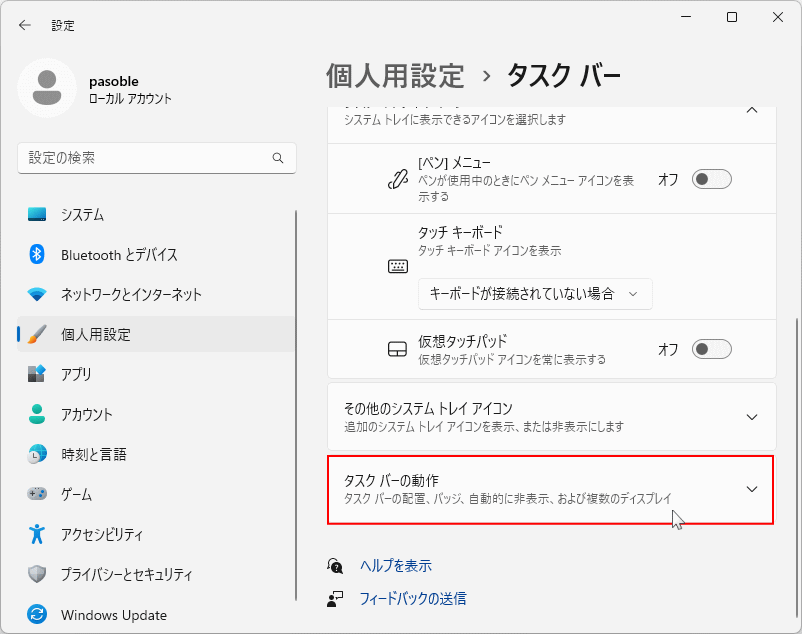 3. タスクバーのボタン結合設定
3. タスクバーのボタン結合設定「タスクバーのボタンをまとめラベルを非表示にする」にあるボックスをクリックして「なし」を選択します。
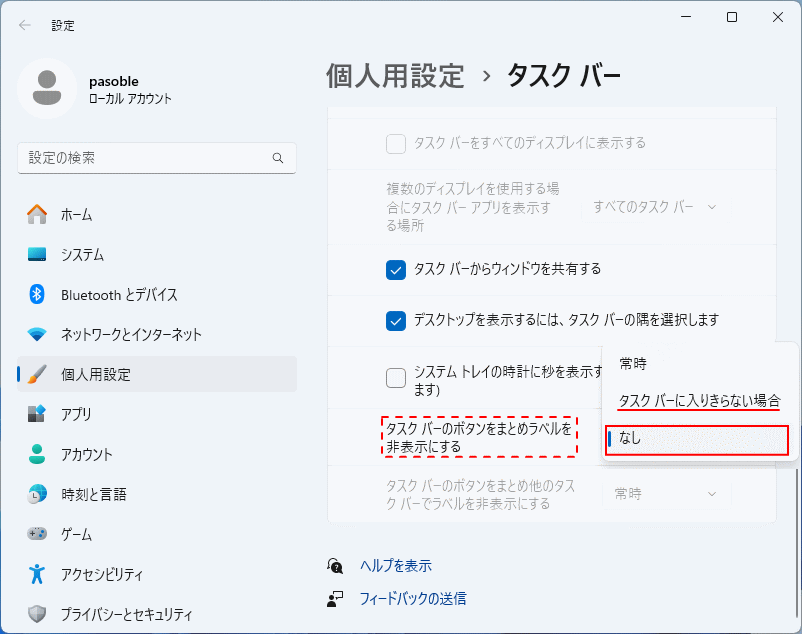 「タスクバーに入りきらない場合」を選択した場合、タスクバーのボタン表示できるスペースが無くなれば、ラベルが消えボタンが結合されます。
「タスクバーに入りきらない場合」を選択した場合、タスクバーのボタン表示できるスペースが無くなれば、ラベルが消えボタンが結合されます。
タスクバーのボタン結合を解除した状況
タスクバーのボタンアイコンの結合を解除して、タスクバーに収まり切れない場合は「…」アイコンが表示され、クリックするとボタンが表示できます。
マルチディスプレイでのボタン結合の設定
最下部の「タスクバーのボタンをまとめ他のタスクバーでラベルを非表示にする」は、マルチディスプレイの環境でのみ設定が可能になります。メインディスプレイ以外のディスプレイのタスクバーボタンの結合設定ができます。

Tips:タスクバーボタンアイコン
- タスクバーに標準で表示されているボタンアイコンの消し方は、下記のページをご覧ください。
WIndows11 タスクバー 既定のアイコンボタンを消す - タスクマネージャーを起動しなくても、タスクバーのボタンアイコンからアプリのタスクの終了(強制終了)ができる設定方法があります。
Windows11 アプリの強制終了をタスクバーボタンから実行する方法
スポンサーリンク

